Aktualizace operačního systému Windows je klíčová pro udržení vašeho počítače v optimálním stavu. Společnost Microsoft pravidelně vydává aktualizace pro Windows, aby eliminovala potenciální chyby a zajistila vysokou úroveň zabezpečení. Díky tomu váš systém běží plynule a je chráněn před hrozbami. Windows 10 standardně automaticky vyhledává nové aktualizace a nabízí jejich instalaci. Nicméně, pokud se potýkáte s problémy při aktualizaci Windows 10, tento článek vám poskytne potřebné informace. Představujeme vám podrobný návod, jak automaticky nebo manuálně stáhnout a nainstalovat nejnovější aktualizace pro Windows 10. Čtěte dále a dozvíte se více!
Jak stáhnout a nainstalovat nejnovější aktualizaci systému Windows 10
Windows 10 můžete aktualizovat buď automaticky, úpravou nastavení pro automatickou instalaci aktualizací, nebo manuálně, s využitím specifického čísla KB aktualizace. V tomto průvodci si ukážeme všechny dostupné metody pro aktualizaci Windows 10.
Metoda 1: Aktualizace prostřednictvím nastavení systému Windows
Pro aktualizaci Windows 10 pomocí integrované aplikace Nastavení postupujte podle následujících kroků:
1. Spusťte aplikaci Nastavení současným stisknutím kláves Windows + I.
2. Klikněte na dlaždici „Aktualizace a zabezpečení“, jak je zobrazeno na obrázku.

3. V sekci „Windows Update“ klikněte na tlačítko „Vyhledat aktualizace“.

4A. Pokud jsou k dispozici nové aktualizace, klikněte na tlačítko „Instalovat nyní“ a postupujte podle instrukcí pro aktualizaci.

4B. V opačném případě, pokud je váš systém aktuální, zobrazí se zpráva „Jste aktuální“.

Metoda 2: Manuální stahování aktualizací
Aktualizace můžete stáhnout také ručně s využitím specifického čísla KB (Knowledge Base).
1. Otevřete Nastavení a klikněte na „Aktualizace a zabezpečení“.

2. Vyberte možnost „Zobrazit historii aktualizací“.
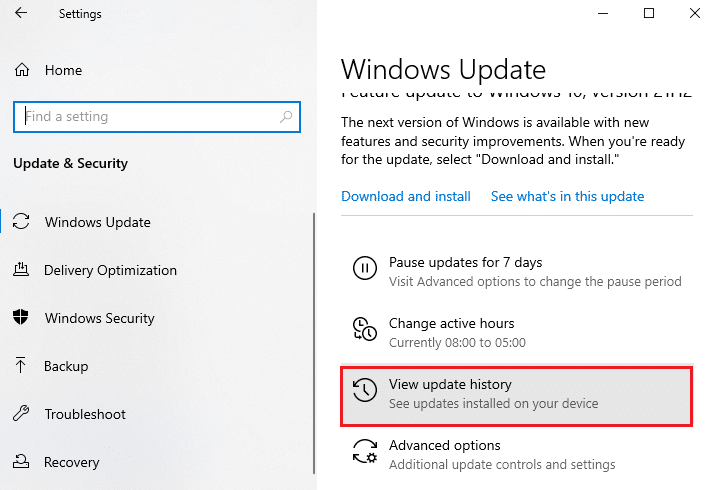
3. Ze seznamu si poznamenejte číslo KB aktualizace, kterou potřebujete stáhnout z důvodu chybové zprávy nebo z jiného důvodu.
4. Následně přejděte na web Microsoft Update Catalog.
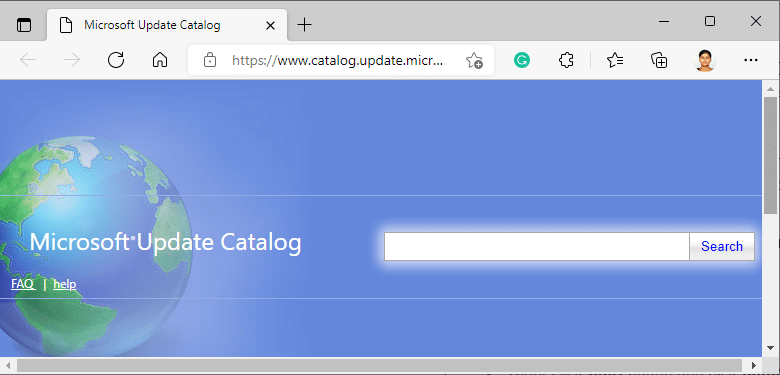
5. Zadejte číslo KB do vyhledávacího pole v pravém horním rohu a klikněte na tlačítko „Hledat“.
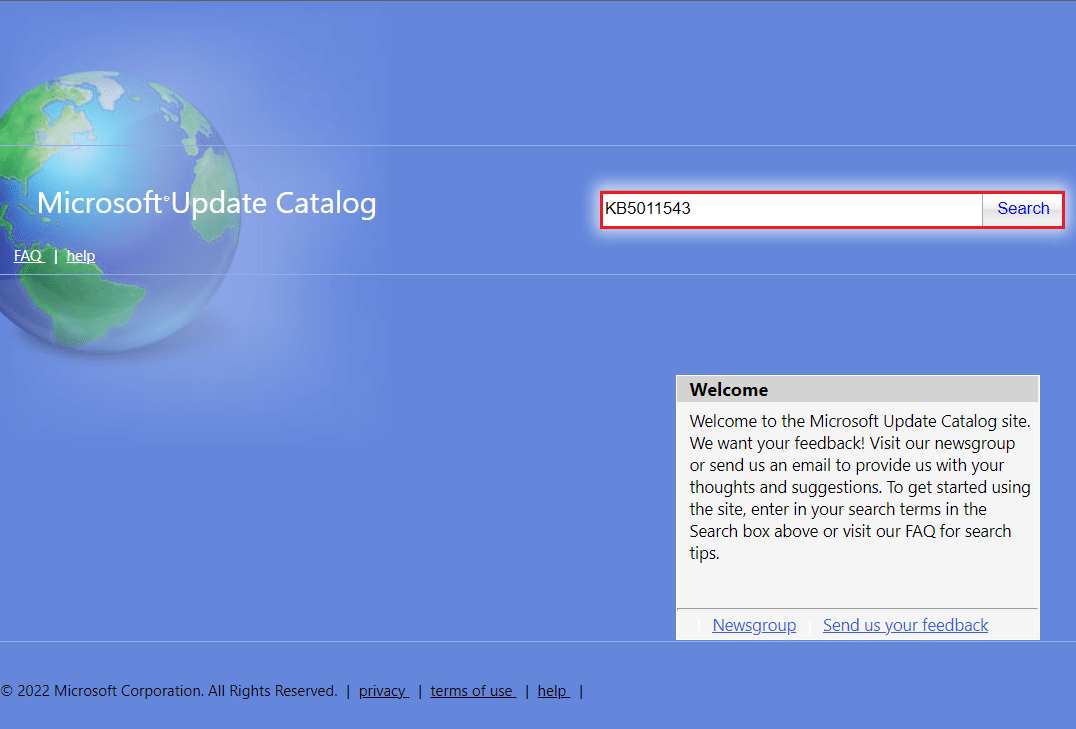
6. Vyberte požadovanou aktualizaci ze zobrazeného seznamu, jak je znázorněno na obrázku.
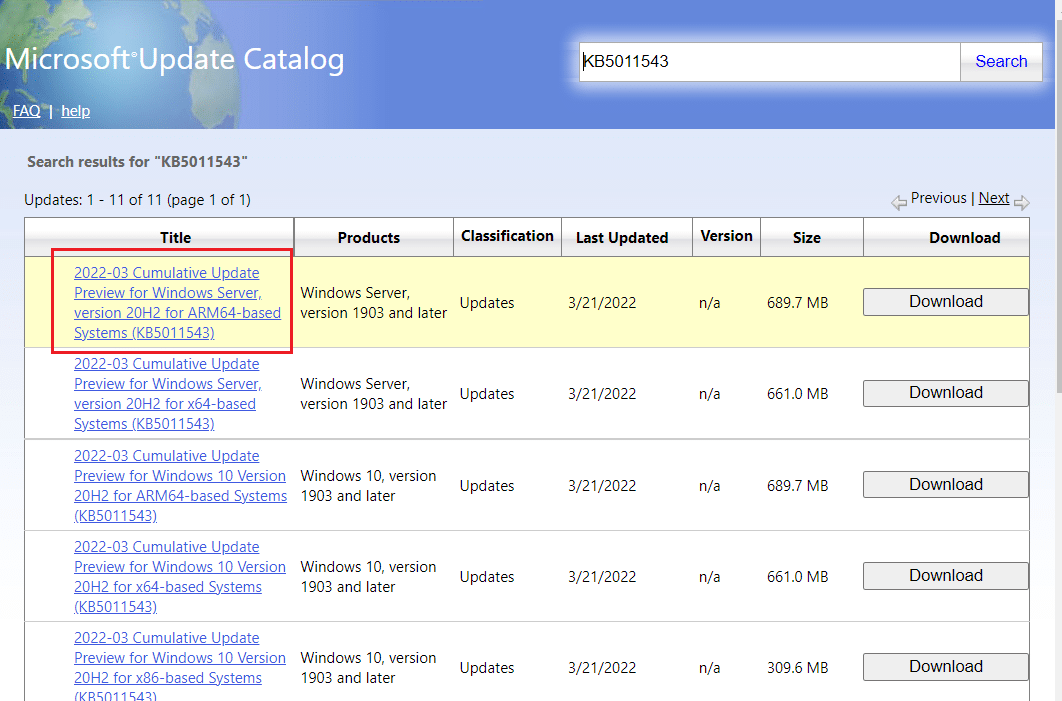
Poznámka: Detailní informace o aktualizaci si můžete zobrazit na obrazovce „Podrobnosti aktualizace“.
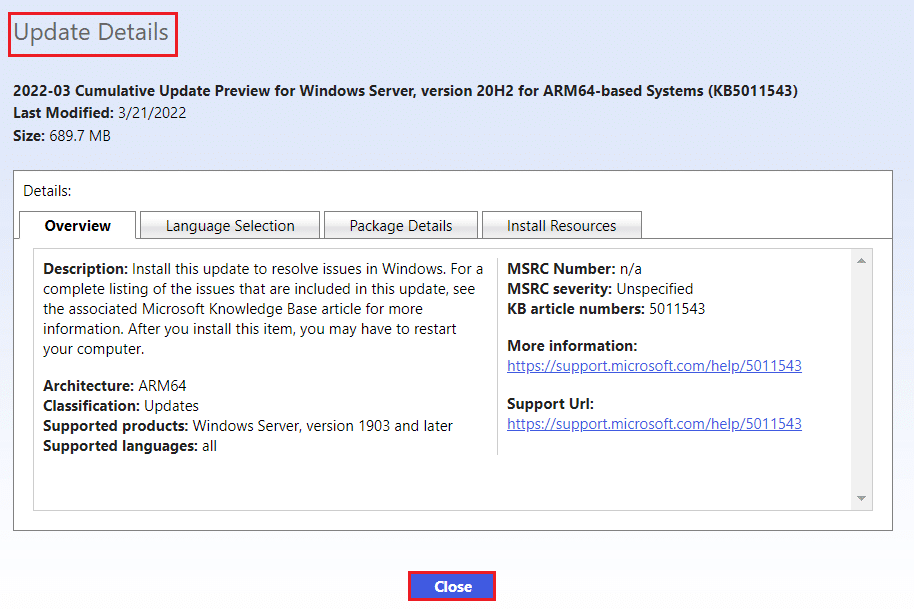
7. Klikněte na příslušné tlačítko „Stáhnout“ u požadované aktualizace.
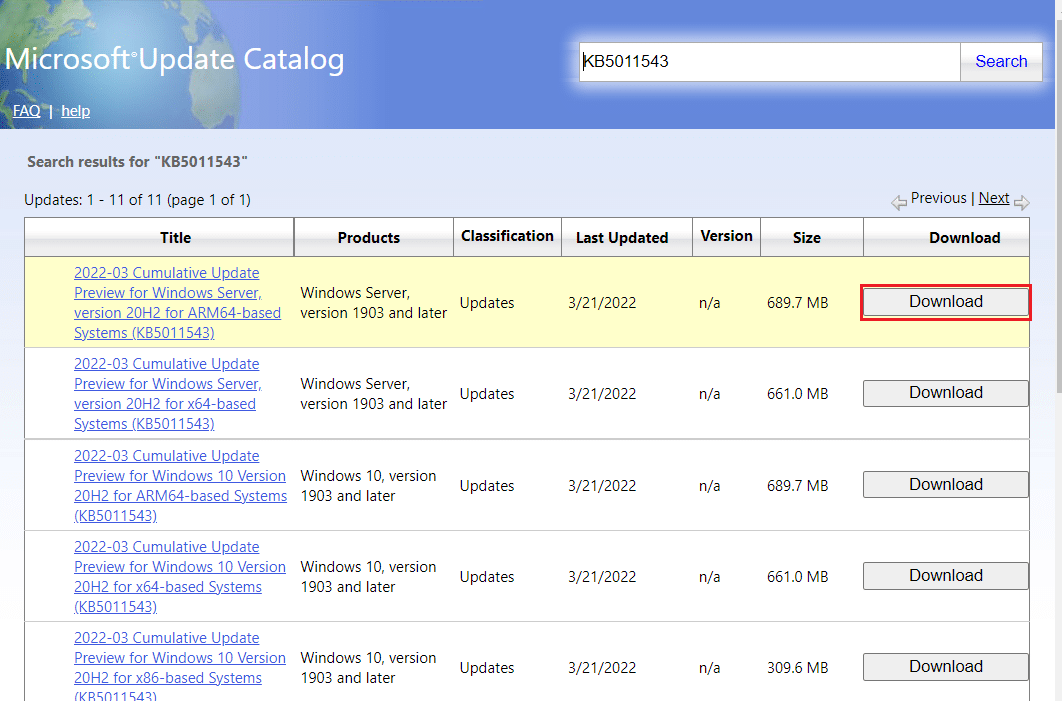
8. V okně, které se objeví, klikněte na hypertextový odkaz pro stažení aktualizace.
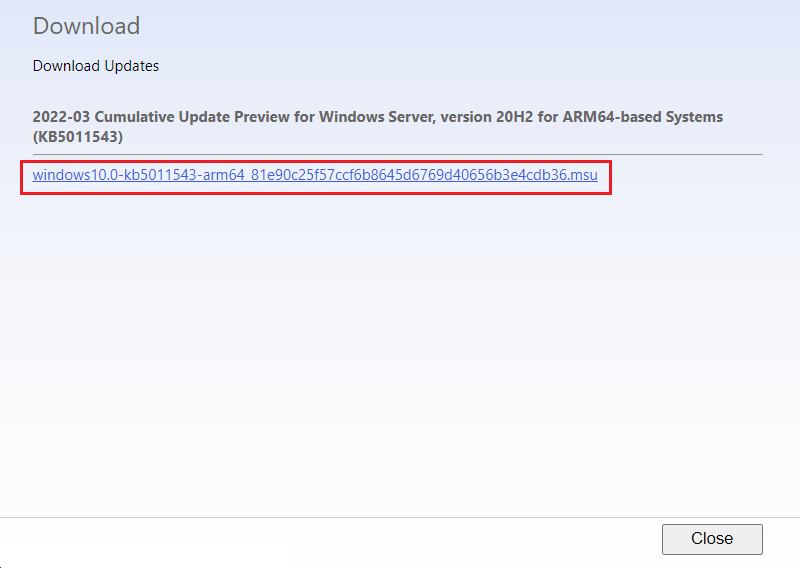
9. Po stažení aktualizace stiskněte klávesy Windows + E pro otevření Průzkumníka souborů. Dvakrát klikněte na soubor s příponou .msu, který se nachází ve složce, kam jste aktualizaci uložili.
10. Vyberte možnost „Otevřít pomocí samostatného instalačního programu Windows Update (výchozí)“ a klikněte na „OK“.
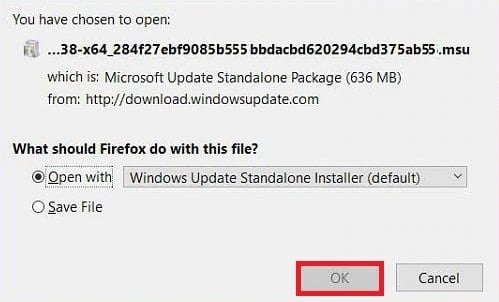
11. Klikněte na tlačítko „Ano“ pro potvrzení a povolení instalace vybrané aktualizace.
Poznámka: Dokončení instalace může trvat několik minut, následně obdržíte upozornění o dokončení.
12. Nakonec restartujte počítač po uložení všech neuložených dat, aby se aktualizace aplikovala.
***
Věříme, že se vám podařilo úspěšně stáhnout a nainstalovat nejnovější aktualizaci systému Windows 10 pomocí uvedených metod. Pokud budete potřebovat další pomoc, sledujte sekci komentářů, kde budeme reagovat na vaše dotazy. Také nám dejte vědět, o jakých tématech byste se chtěli dozvědět více.